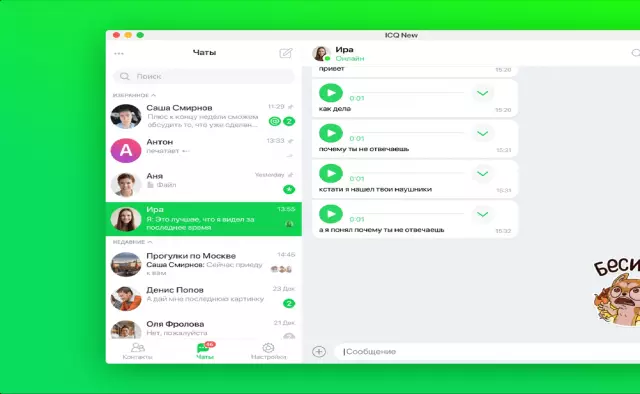Mange anser livet sitt som lite kjedelig når det ikke er mulighet til å være i konstant kontakt med venner, utveksle informasjon om jobb. I slike tilfeller kommer kommunikasjon til unnsetning ved hjelp av en slik ressurs som icq, som gir konstant og komfortabel kommunikasjon. Artikkelen vil vurdere måten å installere icq på en Samsung-telefon ved hjelp av Jimm-programmet, som er den aller beste for å gi tilgang til kommunikasjon.
Nødvendig
En detaljert guide til installering av Jimm-programmet
Bruksanvisning
Trinn 1
La oss vurdere den enkleste Jimm-installasjonen, velg servernavnet - login.icq.ru, sett porten - 5190, svar på spørsmålet om kommunikasjonsstøtte - ja, velg tilkoblingstype - asynkron og sett verdien - 0 i tilkoblingsforsinkelseselementet Telefonen er klar for kommunikasjon.
Steg 2
Installasjon er ikke alltid lett, noen typer Samsung-telefoner må kobles annerledes. Vi gir følgende metode - i servernavnelinjen setter vi den numeriske verdien 64.12.161.153 eller 205.188.153.98, i portlinjen indikerer vi tallet 5201. Ved å bruke disse enkle manipulasjonene kan vi enkelt etablere muligheten til å få tilgang til icq for mange Samsung-telefoner.
Trinn 3
Siden det er forskjeller i telefonplattformer, kan det hende at trinnene ovenfor ikke er nok, så vi vil vurdere andre måter å installere programmet på.
Trinn 4
Vi starter installasjonen ved å koble en mobiltelefon til en datamaskin, laste ned klienten til Jimm-versjonen som passer deg (MIDP1, MIDP2), de varierer i funksjoner og passer for forskjellige telefoner. Her er modellene av Samsung-telefoner for MIDP 1.0-plattformen - X100 E100 X460 E700 X600, for MIDP 2.0: E730 X640E360 X700 D500 D600 D900 D820.
Trinn 5
Deretter begynner vi å laste ned Java-applikasjonen, installerer den og starter den. I menyelementet "konto" ligger det i innstillingene, angir et passord, skriver inn et kallenavn, i de gjenværende underelementene lar vi alle data forbli uendret. Så, i vinduet "tilfeldig server", sett - ja, tilkoblingstypen forblir uendret, i "oppretthold tilkobling" -linjen - ja.
Trinn 6
Så igjen forlater vi linjene som standard, bare i kolonnen "tilkoblingsinnstillinger" er det nødvendig å velge asynkron overføring. Deretter lagrer vi alle endringene som er gjort, i "interface" -elementet kan du tilpasse utseendet til programmet etter eget ønske. Dermed er alt klart, og du kan begynne å koble til.